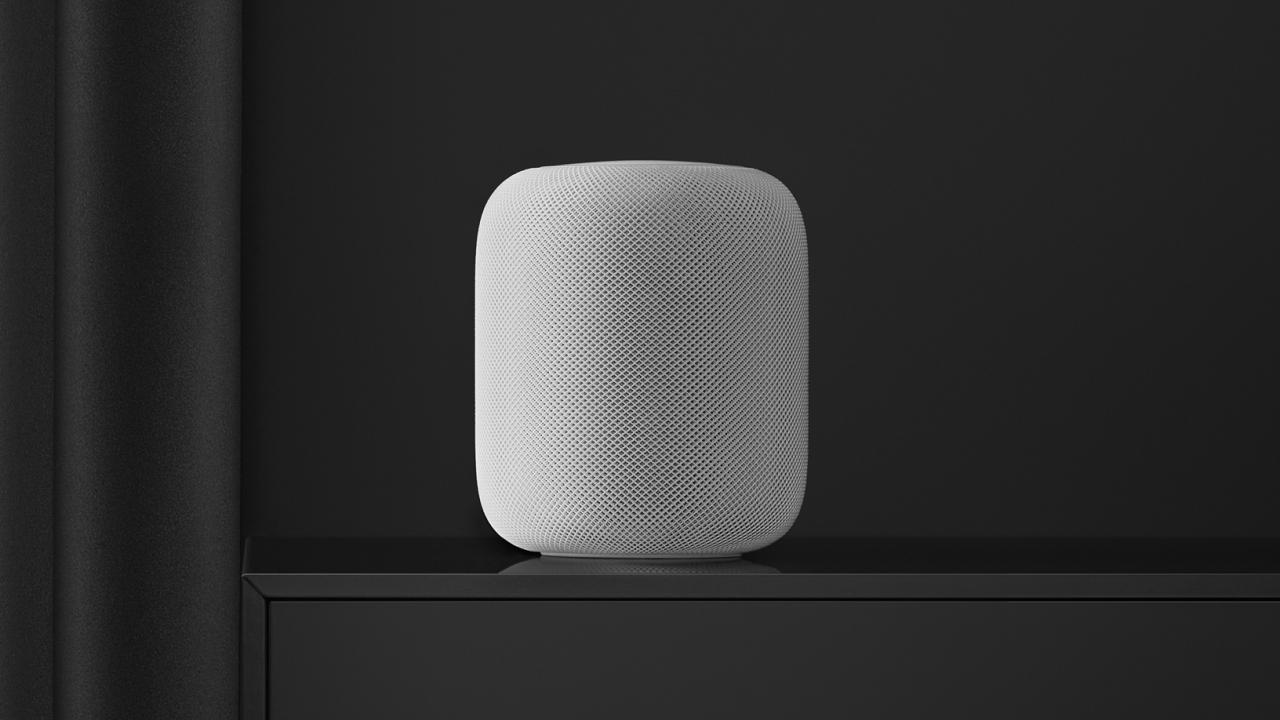Cara meminimalkan Outlook untuk Office 365 ke baki sistem aktif Windows 10
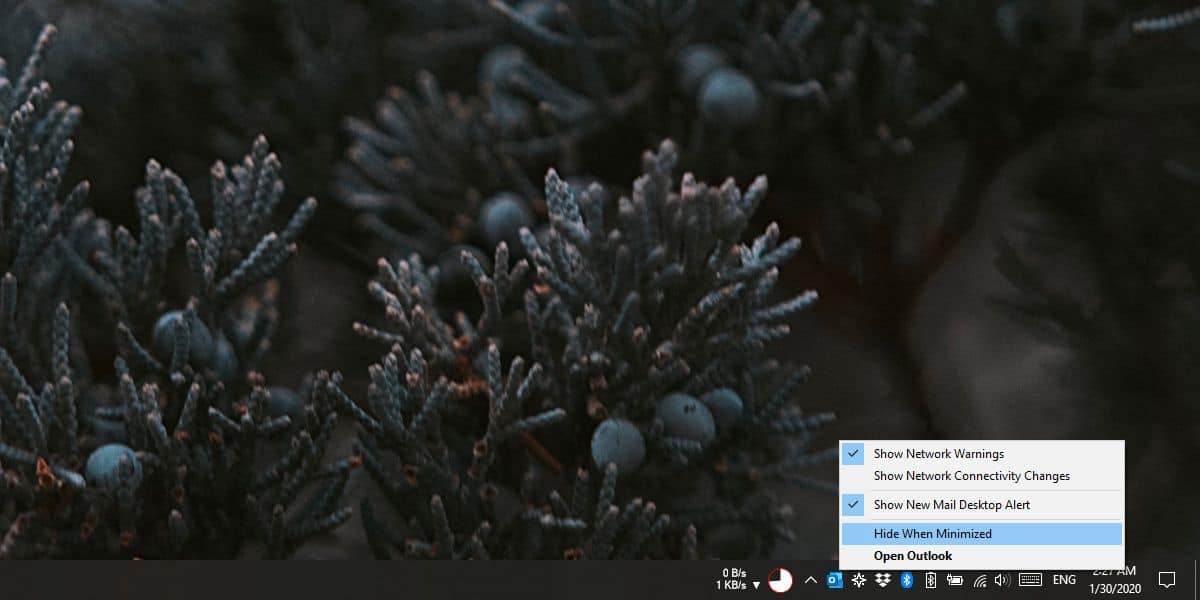
Outlook, seperti klien email desktop mana pun, perlu dijalankan untuk mengirim email Anda dan menerimanya. Ini seharusnya tidak menjadi masalah tetapi tampaknya ketika Anda meminimalkan Outlook, itu tidak masuk ke baki sistem. Sebagai gantinya, ia meminimalkan seperti aplikasi lain mis. Chrome, atau Notepad tempat jendela diminimalkan tetapi masih terbuka, dan aplikasi mengambil tempat di bilah tugas. Ini adalah perilaku default aplikasi tetapi Anda dapat meminimalkan Outlook untuk Office 365 ke baki sistem dengan mengubah pengaturan kecil, tersembunyi dengan baik. Inilah yang perlu Anda lakukan.
Minimalkan Outlook ke baki sistem
Buka Outlook dan minimalkan. Ini akan menampilkan ikon di taskbar per perilaku standarnya.
Buka baki sistem dan buka menu overflow ikon. Anda akan melihat ikon Outlook di sana. Jika Outlook sibuk, Anda dapat melihat berbagai jenis ikon mis. ikon dengan dua amplop untuk menunjukkan pesan sedang dikirim / diterima, atau sesuatu yang lain berdasarkan apa yang sedang dilakukan aplikasi. Klik kanan ikon Outlook biru, atau jika Anda melihat ikon lain, klik kanan ikon itu.
Dari menu konteks, pilih opsi ‘Sembunyikan bila diperkecil’.
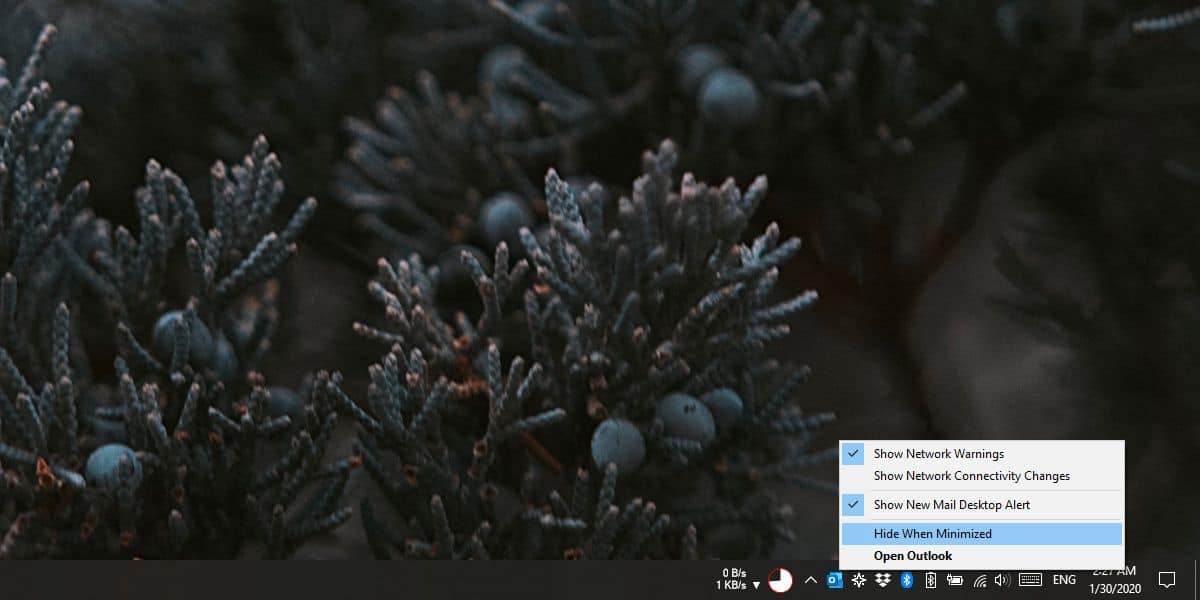
Ikon Outlook akan hilang dari bilah tugas dan hanya akan muncul di baki sistem. Ikon ini menunjukkan bahwa aplikasi masih berjalan dan karena itu dapat mengirim dan menerima pesan. Jika Anda mengklik dua kali, aplikasi akan memaksimalkan. Itu saja.
Ingat bahwa Anda harus mengklik tombol perkecil untuk mengirim aplikasi ke baki sistem. Jika Anda mengklik tombol tutup pada antarmuka utama aplikasi, itu akan menutup aplikasi. Outlook tidak membedakan antara tindakan tutup dan tutup.
Minimalkan hanya efek jendela aplikasi utama. Jika Anda memiliki jendela email penyusun terbuka, dan Anda mengklik tombol perkecil, jendela itu akan meminimalkan cara aplikasi desktop lainnya. Akan ada ikon di bilah tugas untuk menunjukkan bahwa jendela terbuka, ikon dapat diklik untuk memaksimalkan jendela, dan Anda dapat menggunakan pintasan keyboard Alt + Tab untuk beralih ke jendela.
Intinya adalah, jika Anda berharap untuk menggunakan tombol perkecil pada jendela pesan penulisan untuk dengan cepat, dan secara efektif menyembunyikan email yang Anda ketikkan, itu tidak akan benar-benar menawarkan banyak perlindungan. Jika Anda memiliki beberapa pesan baru windows, atau hanya menerima pesan terbuka, mereka semua akan menumpuk bersama-sama dengan cara yang sama dan tidak dapat diakses dari baki sistem.